Det kan være forskjellige situasjoner hvor du kanskje trenger å ta opp iPhone-skjermen. Det kan være å vise frem en spillvideo på YouTube, eller kanskje bare for å lage en kort opplæring for din venn som er ny på iOS og trenger hjelp til å finne ut noe på iPhone. Uansett, siden Apple ikke tillater skjermopptaksprogrammer på App Store, og ikke alle ønsker å jailbreak deres iPhone, er den eneste løsningen vi har igjen, å bruke Mac eller Windows PC til å ta opp iPhone-skjermen.
I denne artikkelen vil jeg fortelle deg hvordan du kan ta opp iPhone-skjermen på din stasjonære / bærbare datamaskin, enten det er en Mac eller en PC. Det finnes flere løsninger som kan fungere, men jeg skal dekke de som har jobbet best i testingen.
Ta opp iPhone-skjermen på en Mac: Apple-veien
Apple har gjort det mye lettere å ta opp en iPhone-skjerm på en Mac helt siden de lanserte OS X Yosemite. For å ta opp iPhone-skjermen din med en Mac, må du bare følge trinnene nedenfor:
- Koble iPhone til din Mac med lynledningen, og start QuickTime på Mac-en. Når du er ferdig, gå til Fil -> Ny filmopptak .
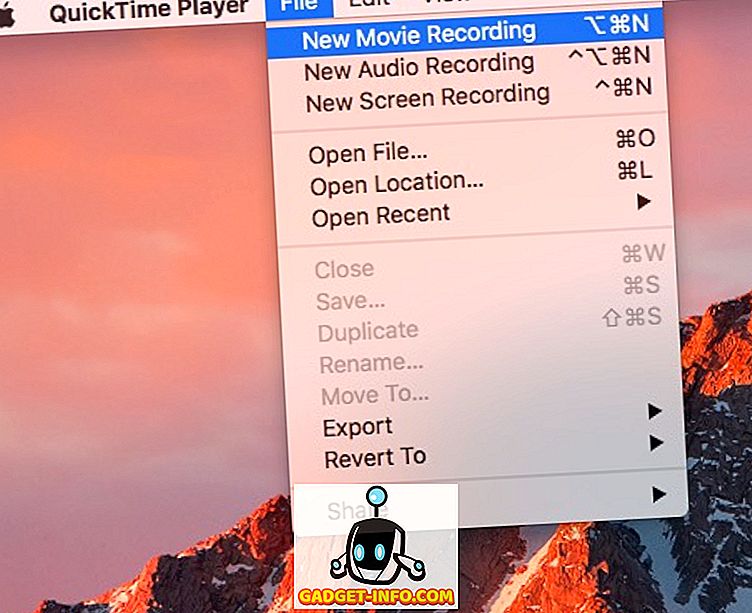
- Klikk på pilen ved siden av rekordknappen og velg din iPhone fra listen over kilder som er nevnt under "Kamera".
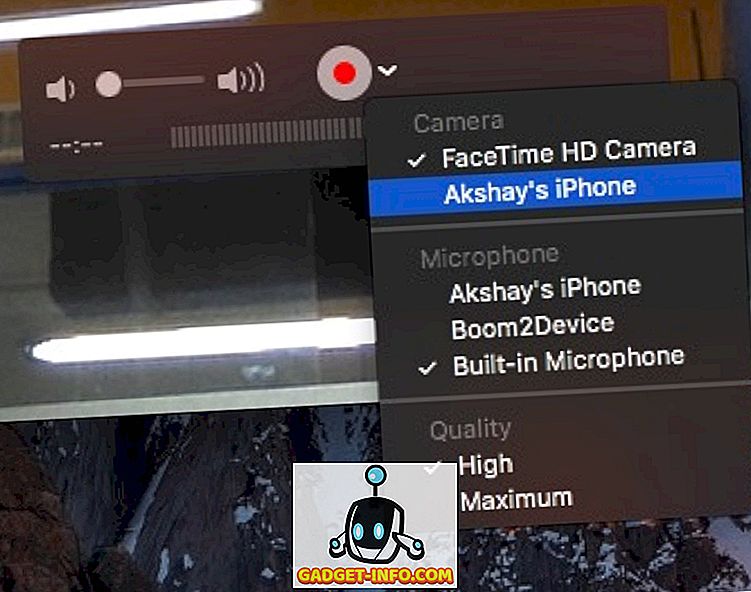
- Du vil nå se din iPhone-skjerm speilet på din Mac. Klikk på opptaksknappen, og Macen starter opptaket på iPhone-skjermen.
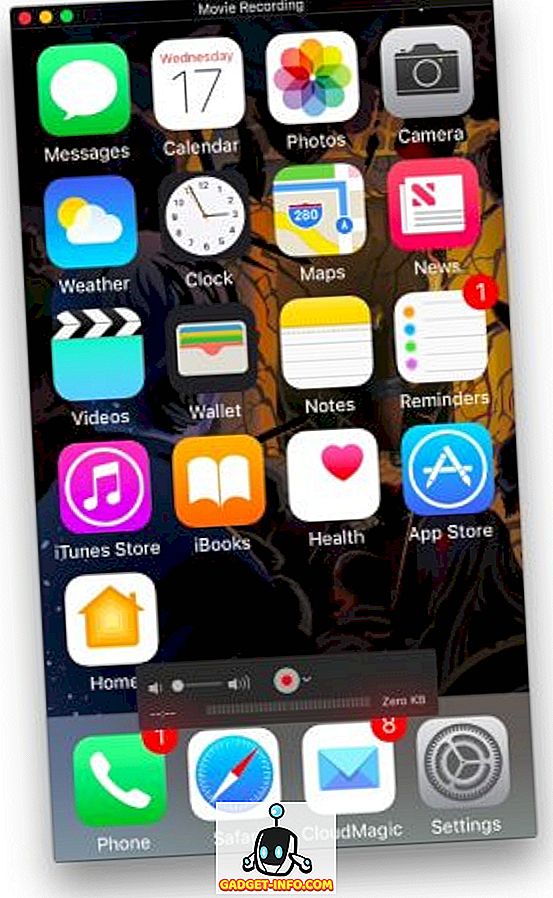
Ta opp iPhone-skjermen på Windows og Mac trådløst
Mens du tar opp en iPhone-skjerm ved hjelp av QuickTime, er det utrolig enkelt (om enn kablet), tilbyr appen ikke opptaksfunksjoner på Windows. Også, du har kanskje ikke en lynledning med deg hele tiden. I slike tilfeller kan tredjepartsprogrammer komme til din redning.
Lonely Screen er en gratis app som er tilgjengelig på både Windows og Mac, og kan brukes til å både speil iPhone-skjermen trådløst på Mac eller Windows PC, samt registrere den . Så, her er hvordan du bruker Lonely Screen til å ta opp iPhone-skjermen på Windows eller Mac trådløst:
- Last ned og installer Lonely Screen på datamaskinen. Når du er ferdig, start Lonely Screen .
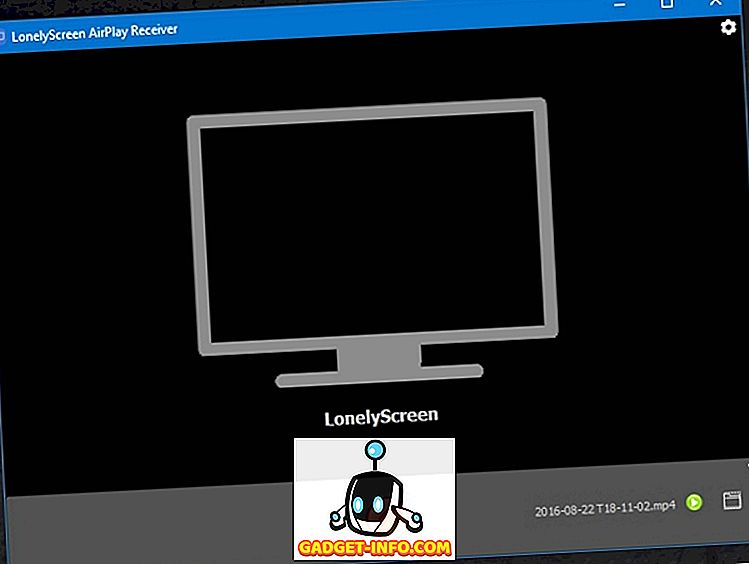
- På iPhone, dra opp Kontrollsenteret, og trykk på " AirPlay Mirroring ". Velg " Lonely Screen " fra listen over alternativer.
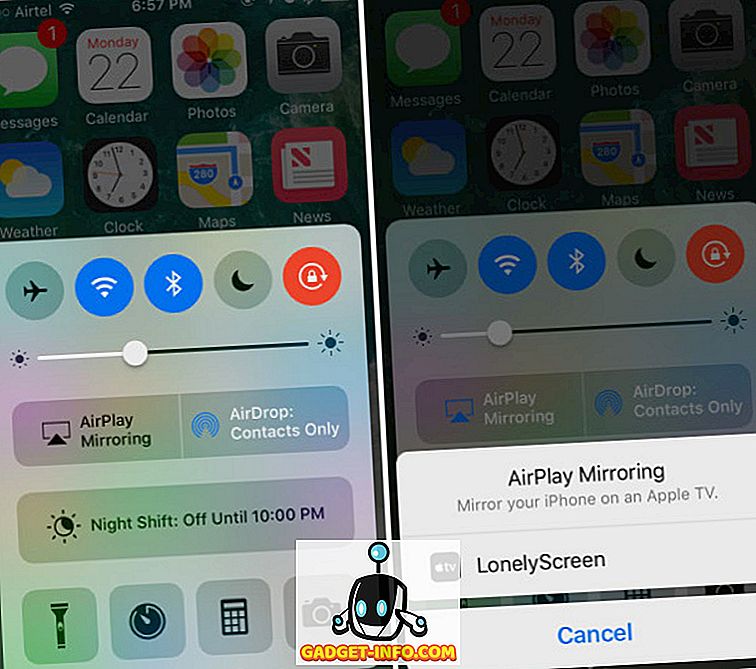
- Din iPhone-skjerm vil nå bli speilet på datamaskinen din. Når du er klar til å starte opptak, klikker du bare på den lille pilen nederst til høyre på skjermen, for å utvide bunnmenyen. Deretter klikker du på opptaksknappen for å starte opptak av iPhone-skjermen. Stopp videoen når du er ferdig, og Lonely Screen lagrer det automatisk til mappen Filmer (på Mac) og Videoer (på Windows).
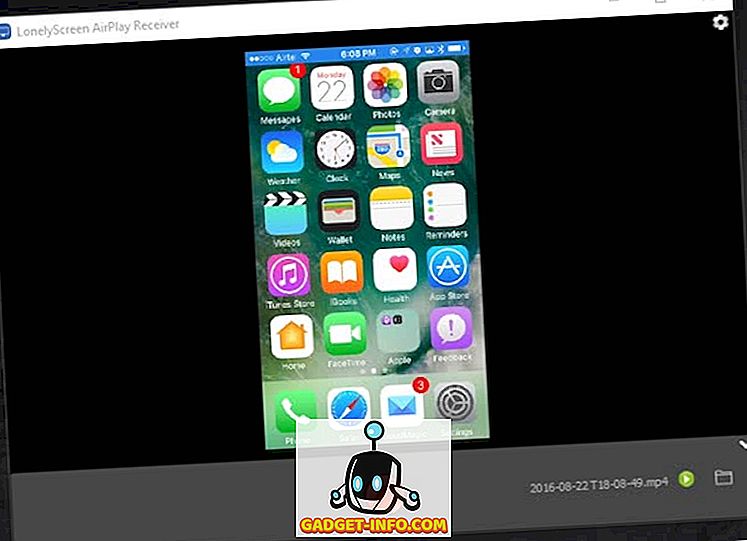
Merk: Ved testing av programmet virket Lonely Screen ikke på Windows 7, men fungerte ganske bra i Windows 10.
Hvis du leter etter en mer funksjonell applikasjon (som også fungerer på Windows 7), kan du sjekke AirServer, som tilbyr AirPlay-funksjoner sammen med mange flere alternativer som ikke er tilgjengelige i Lonely Screen.
AirServer: Få mer kontroll over din iPhone-skjermopptak
AirServer gjør det mulig for Windows PC eller Mac å fungere som en AirPlay-mottaker, slik at du kan speile iPhone-skjermen på datamaskinen. Det fungerer trådløst, og i forhold til Lonely Screen, som gir en minimal minimumsfunksjon, har AirServer funksjonen rik og har mange avanserte alternativer. AirServer lar brukerne justere speilkvaliteten på grunnlag av resolusjoner (1080p, 720p etc), og også på grunnlag av den tilkoblede enheten, fra iPhone 4s til iPhone 6s pluss. Den har også muligheten til å konfigurere et passord, slik at uautoriserte enheter ikke kan koble til AirServer.
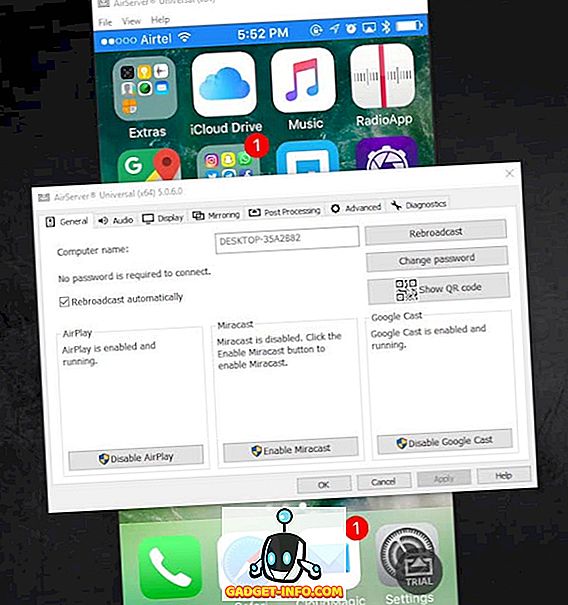
Mens appen er betalt, tilbyr den en 7-dagers gratis prøveversjon, og i min bruk av appen fungerte det feilfritt. Prisen på $ 14.99 er definitivt bratt, men appen er fantastisk, og hvis du virkelig trenger å speile iPhone til din Windows- eller Mac-datamaskin trådløst, så er det definitivt en investering du bør gjøre. Appen inneholder også støtte for Google Cast og Miracast .
AirServer har innspillingsfunksjoner innebygd, men de er deaktivert på prøveversjonen av programvaren, og du må kjøpe et AirServer-lisens for å aktivere innspillingsfunksjonen. Du kan imidlertid alltid bruke QuickTime på Mac eller en tredjeparts skjermopptaksprogram på Windows for å ta opp AirServer-skjermen.
Det er mange flere apper som lar brukerne speile sine iPhone-skjermer på sine PCer, men ikke alle av dem har innspillingsfunksjoner innebygd. AirServer er veldig pålitelig og fungerer bra, selv om du må betale en ganske bratt $ 14, 99 for den.
Last ned AirServer
Ta opp din iPhone-skjerm på din Mac eller PC
Nå kan du enkelt registrere iPhone-skjermen på din Mac eller Windows PC, og med fleksibiliteten til å bruke ledninger, eller gå trådløst. Så, fortsett og skriv inn det episke angrepet du gjorde i Clash of Clans, eller hjelp den vennen som er ny til iOS, og ikke finne veien rundt.
Som alltid, gi oss et rop i kommentarfeltet om din erfaring med å ta opp iPhone-skjermen, eller eventuelle problemer du møtte, og også hvis du er klar over andre metoder for å ta opp en iPhone-skjerm på en Mac eller en PC, som vi ikke dekket.









